Der Einstieg in die MobaLedLib:
Stammtische
Die wichtigsten Seiten & Links:
aktuell verwendete Versionen
- offizieller Release
- aktuelle Korrektur-Version
Da die Pinbelegungen evtl nicht mehr klar ersichtlich sind, hier die Pinbeschriftungen und Funktionen in der richtigen Zählweise.

1 = VCC (5 V)
2 = DI
3 = GND
4 = DO
5 = GND
6 = VCC2 (5V oder mehr)
1 = OUT GREEN
2 = OUT RED
3 = OUT BLUE
4 = GND
5 = DO
6 = DI
7 = N.C. (keine Verbindung)
8 = VCC
1 = PB5
2 = PB3
3 = PB4
4 = GND
5 = PB0
6 = PB1
7 = PB2
8 = VCC
1 = GND
2 = VCC
3 = Signal SERVO0
4 = GND
5 = VCC
6 = Signal SERVO1
7 = GND
8 = VCC
9 = Signal SERVO2
1 = VCC
2 = Daten Eingang (DI)
3 = GND
4 = Daten Rückkanal
1 = VCC
2 = Daten Weiterleitung (DI nächste Platine)
3 = GND
4 = Daten Rückkanal
Bei der Sichtprüfung werden die Widerstände und Kondensatoren auf die richtigen Werte überprüft.
Hilfreich ist dabei der Schaltplan oder eine Abbildung, wo alle Werte ersichtlich sind.

Auch die Unterseite sollte kontrolliert werden. Dort ist vor allem zu prüfen, ob es keine ungewollten Verbindungen zwischen Lötstellen gibt und ob auch alle Lötstellen sauber und ordentlich ausgeführt sind.
Ein großes Augenmerk ist dabei auf die kleinen Durchkontaktierungen zu legen,
da diese sehr leicht mit benachbarten Lötpunkten verbunden werden können.
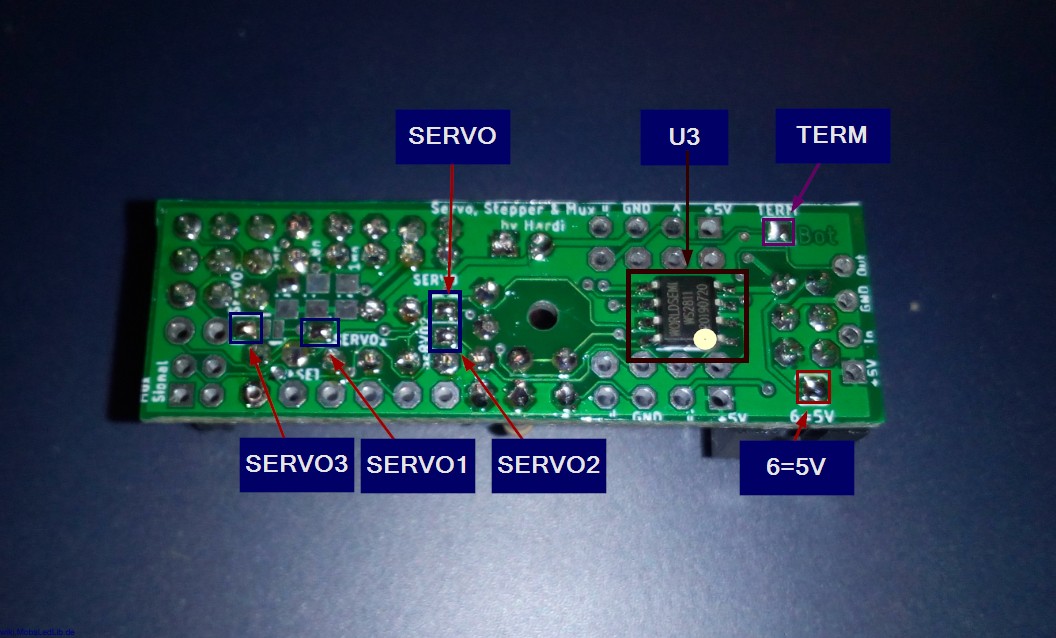
Die Durchgangsprüfung und die Messung der Widerstände erfolgt ohne eingesetzte Module und ICs sowie ohne angeschlossene Kabel.
Die Durchgangsprüfung kann entweder mit der Funktion „Durchgangsprüfung“ in jedem guten Multimeter gemacht werden, oder wer diese Funktion nicht hat, verwendet die Funktion zum Widerstand messen (0 - 1,2 Ohm = Okay, Werte die darüber sind, deuten auf Kontaktprobleme hin.)
| Pin Wannenstecker | Verbindung 1 | weitere Verbindungen | |
|---|---|---|---|
| 1 | IC-Sockel Attiny85 - Pin 8 | Stiftleiste Servos - Pin 2 Stiftleiste Servos - Pin 5 Stiftleiste Servos - Pin 8 Verbindung vorherige Platine - Pin 1 Verbindung nächste Platine - Pin 1 | |
| 2 | IC-Sockel WS2811 - Pin 6 | Verbindung vorherige Platine - Pin 2 | |
| 3 | IC-Sockel WS2811 - Pin 4 | IC-Sockel Attiny85 - Pin 4 Stiftleiste Servos - Pin 1 Stiftleiste Servos - Pin 4 Stiftleiste Servos - Pin 7 Verbindung vorherige Platine - Pin 3 Verbindung nächste Platine - Pin 3 \\ | |
| 4 | Verbindung nächste Platine - Pin 4 Verbindung vorherige Platine - Pin 4 | Nur wenn Jumper „TERM“ aktiv IC-Sockel WS2811 - Pin 5 | |
| 5 | IC-Sockel WS2811 - Pin 4 | IC-Sockel Attiny85 - Pin 4 Stiftleiste Servos - Pin 1 Stiftleiste Servos - Pin 4 Stiftleiste Servos - Pin 7 Verbindung vorherige Platine - Pin 3 Verbindung nächste Platine - Pin 3 \\ | |
| 6 | Nur wenn Jumper „6=5V“ aktiv Wannenstecker - Pin 1 | IC-Sockel Attiny85 - Pin 8 Stiftleiste Servos - Pin 2 Stiftleiste Servos - Pin 5 Stiftleiste Servos - Pin 8 Verbindung vorherige Platine - Pin 1 Verbindung nächste Platine - Pin 1 |
| Pin IC-Sockel Attiny85 | Verbindung |
|---|---|
| 1 | IC-Sockel WS2811 - Pin 3 |
| 2 | IC-Sockel WS2811 - Pin 2 |
| 3 | IC-Sockel WS2811 - Pin 1 |
| 5 | Stiftleiste Servos - Pin 3 |
| 6 | Stiftleiste Servos - Pin 6 |
| 7 | Stiftleiste Servos - Pin 9 |
| roter Pin | schwarzer Pin | Widerstandswert |
|---|---|---|
| Wannenstecker - Pin 1 | IC-Sockel WS2811 - Pin 8 | 150 Ohm |
| Wannenstecker - Pin 1 | IC-Sockel Attiny85 - Pin 1 | 1,00 KOhm |
| Wannenstecker - Pin 1 | IC-Sockel Attiny85 - Pin 2 | 1,00 KOhm |
| Wannenstecker - Pin 1 | IC-Sockel Attiny85 - Pin 3 | 1,00 KOhm |
| Wannenstecker - Pin 1 | Stiftleiste Servos - Pin 3 | 4,70 KOhm |
| Wannenstecker - Pin 1 | Stiftleiste Servos - Pin 6 | 4,70 KOhm |
| Wannenstecker - Pin 1 | Stiftleiste Servos - Pin 9 | 4,70 KOhm |
Hierfür versorgen wir das Modul über den Wannenstecker mit Energie und stecken das schwarze Kabel vom Messgerät in einen der folgenden, möglichen Kontakte ein.
| IC-Sockel WS2811 - Pin 4 |
| IC-Sockel Attiny85 - Pin 4 |
| Stiftleiste Servos - Pin 1 |
| Stiftleiste Servos - Pin 4 |
| Stiftleiste Servos - Pin 7 |
| Verbindung vorherige Platine - Pin 3 |
| Verbindung nächste Platine - Pin 3 |
Mit dem roten Kabel können nun an den folgenden Punkten die Spannungen kontrolliert werden.
| Kontakt | Spannung |
|---|---|
| IC-Sockel WS2811 - Pin 8 | 4,65 - 5,10 Volt |
| IC-Sockel Attiny85 - Pin 8 | 4,65 - 5,10 Volt |
| Stiftleiste Servos - Pin 2 | 4,65 - 5,10 Volt |
| Stiftleiste Servos - Pin 5 | 4,65 - 5,10 Volt |
| Stiftleiste Servos - Pin 8 | 4,65 - 5,10 Volt |
| Stiftleiste Servos - Pin 3 | 4,65 - 5,10 Volt |
| Stiftleiste Servos - Pin 6 | 4,65 - 5,10 Volt |
| Stiftleiste Servos - Pin 9 | 4,65 - 5,10 Volt |
| Verbindung vorherige Platine - Pin 1 | 4,65 - 5,10 Volt |
| Verbindung nächste Platine - Pin 1 | 4,65 - 5,10 Volt |
Als letzter Schritt erfolgt die Prüfung, ob der Datentransfer zwischen der Hauptplatine und dem WS2812 funktioniert. Dafür wird nun der WS2811 in den Sockel eingesteckt. Das lange Beinchen der LED kommt dabei in den Pin 8 vom Attiny85-Sockel, das kurze Beinchen nacheinander in Pin1, Pin2 und Pin3. Diese kann nun über den Programmgenerator angesteuert werden.
| Pin Attiny-Sockel | Farbkanal |
|---|---|
| 1 | Kanal „BLAU“ |
| 2 | Kanal „ROT“ |
| 3 | Kanal „GRÜN“ |